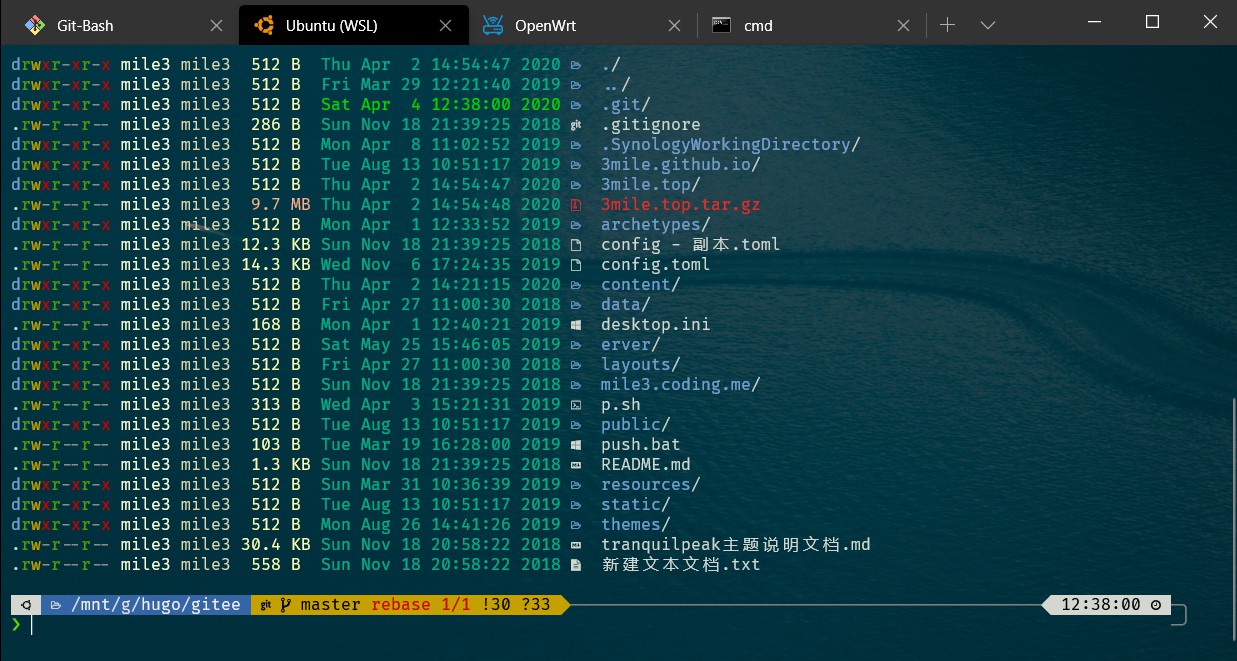WSL权限管理
重装系统,又折腾了一遍WSL环境,记录一下:
WSL (Windows Subsystem for Linux) 通过 /mnt 目录下的 c、d、e 等目录可分别访问本地的 C、D、E 等盘,虽然可以直接访问 Windows 下的文件内容,但输入 ls -al 查看文件你会发现文件权限全都是 777。这会导致一些问题出现,比如 Git会保留这些文件的执行权限,如果你之前在 Windows 下使用过 Git Bash ,那么在 WSL 中使用 git status查看本地仓库的文件状态时你会发现它们全部被标记成了 modified。
分析问题
首先要了解 WSL 中的两种文件系统:
VolFs
着力于在 Windows 文件系统上提供完整的 Linux 文件系统特性,通过各种手段实现了对 Inodes、Directory entries、File objects、File descriptors、Special file types 的支持。比如为了支持 Windows 上没有的 Inodes,VolFs 会把文件权限等信息保存在文件的 NTFS Extended Attributes 中。
WSL 中的 / 使用的就是 VolFs 文件系统。
DrvFs
着力于提供与 Windows 文件系统的互操作性。与 VolFs 不同,为了提供最大的互操作性,DrvFs 不会在文件的 NTFS Extended Attributes 中储存附加信息,而是从 Windows 的文件权限(Access Control Lists,就是你右键文件 > 属性 > 安全选项卡中的那些权限配置)推断出该文件对应的的 Linux 文件权限。
所有 Windows 盘符挂载至 WSL 下的 /mnt 时都是使用的 DrvFs 文件系统。
简单来说就是 WSL 对 / 目录下的文件拥有完整的控制权,而 /mnt 目录中的文件无法被 WSL 完全控制(可修改数据,无法真实的修改权限)。WSL 对 /mnt 目录中权限的修改不会直接记录到文件本身,而在 Windows 下对文件权限的修改直接可作用到 WSL 。关于权限在微软开发者博客中有更详细的说明。
解决方案
这只是让文件在 WSL 中的权限看起来正常(目录 755,文件 644),实际并不会作用到 Windows 文件系统下的文件本身。
在 /etc/wsl.conf 中添加以下配置:
1 | [automount] |
上面的方法对所有盘符都有效,如果你想在 WSL 中调用 Windows 下的应用程序(比如 explorer.exe . 调用资源管理器打开当前路径)
就需要对 C 盘进行单独设置,否则会提示没有权限。
1 | C:\ /mnt/c drvfs rw,noatime,uid=1000,gid=1000,metadata,umask=22,fmask=11 0 0 |
此时执行mkdir等命令的时候,会发现新建的目录权限依然是 777。
目前民间解决方案是在.profile、.bashrc、.zshrc 或者其他 shell 配置文件中添加如下命令,重新设置 umask
1 | [filesystem] |
全部设置完成之后,重启Windows系统或者重启wsl
1 | net stop LxssManager |
参考:
https://p3terx.com/archives/problems-and-solutions-encountered-in-wsl-use-2.html